Win10图标出现蓝框怎么去掉如何关闭讲述人,win10图标出现绿色对勾
185次浏览 | 2023-05-15 17:36:53 更新
来源 :一只小猪
最佳经验
本文由作者推荐
「辰鸿科普」近期有Win10用户反馈,在点击桌面图标或者其它窗口的时候会出现蓝色边框的问题,鼠标点哪里哪里就会有蓝色框出现,不知道是碰到哪一个设置导致的问题。那么Win10系统图标选中出现蓝色边框如何去除?

Win10系统图标选中出现蓝色边框的原因:
我们在点击桌面图标或者点击某窗口的时候,出现蓝色边框是因为打开了Windows10讲述人功能所导致的,我们只需将讲述人功能关闭了即可。
Win10系统图标选中出现蓝色边框解决方法:
一、快捷键关闭讲述人功能的方法
我们在键盘上同时按下“CapsLock + Esc”快捷键即可解决。
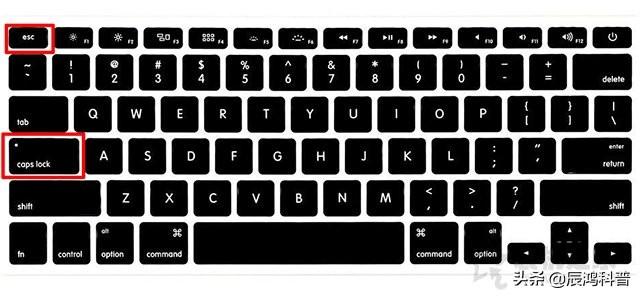
“CapsLock + Esc”键
二、正常关闭讲述人功能的方法
1、首先我们鼠标右键“此电脑”,点击属性,我们在系统界面中点击“控制面板主页”,如下图所示。
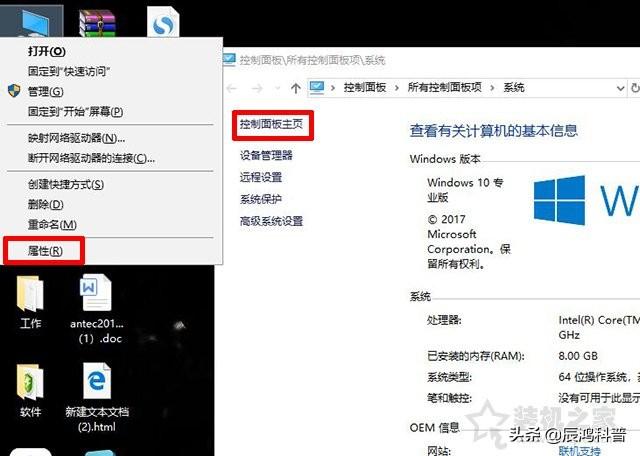
2、在控制面板中,查看方式“类别”的情况下,我们点击“轻松使用”的选项,如下图所示。
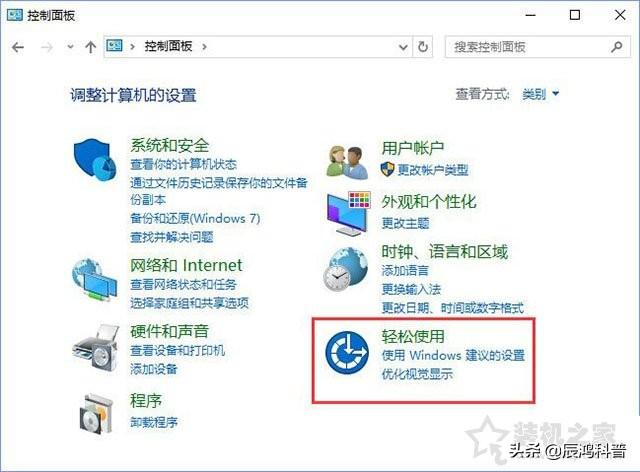
3、我们再来点击一下“轻松使用设置中心”,如下图所示。
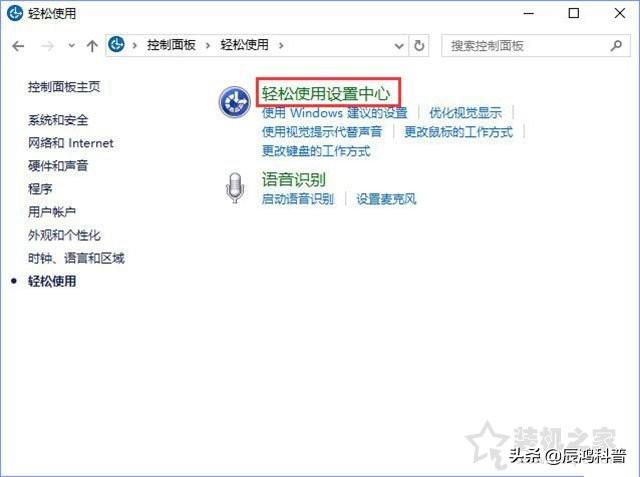
4、我们再点击“使用没有显示的计算机”,如下图所示。
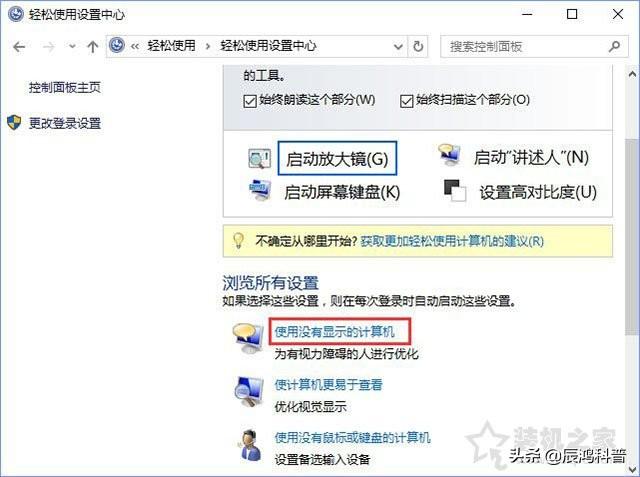
5、将启用讲述人和启用音频描述的勾选去除即可关闭讲述人,如下图所示。
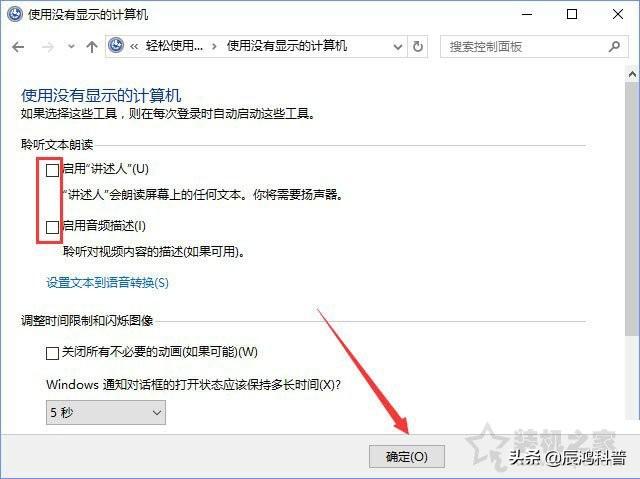
以上就是辰鸿工作室分享的Win10系统图标选中出现蓝色边框的解决方法,我们只需关闭讲述人功能即可解决,建议使用““CapsLock + Esc””快捷键关闭讲述人,希望本文能够帮助到大家。
本文到此结束,希望对大家有所帮助。
标签:
文章作者

仇海家
经验分享
点击排行
- hitachi硬盘什么牌子(hitachi硬盘500g的价格)
- 夏团来为大家解答hitachi硬盘什么牌子以下的问题,关于hitachi硬盘500g的价格很多人还不知道,现在让我们一起来看看吧!1、HITACHI是日立牌的硬盘,质
- 1 上升
- 2 上升
- 3 上升
- 4 上升
- 5 上升
-
6
windows升级会丢失以前的文件吗(windows升级之后原来的文件还在吗)
上升 -
7
华为matepad11尺寸(华为matepad11尺寸参数)
上升 -
8
卸载itunes(卸载itunesstore后无法连接appstore)
上升 - 9 上升
- 10 上升
















